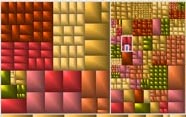 Quản trị mạng - Việc duy trì một không gian ổ đĩa cứng của ai đó là một nhiệm vụ kém cấp thiết trong thời đại ngày nay, tuy nhiên đây chính là một cách không tồi để biết được hiệu suất sử dụng đĩa cứng của bạn. Trong bài này chúng tôi sẽ giới thiệu cho các bạn ba chương trình và một mẹo với Finder có thể biết được kích thước file và không gian gian đĩa hiện có trên ổ cứng.
Quản trị mạng - Việc duy trì một không gian ổ đĩa cứng của ai đó là một nhiệm vụ kém cấp thiết trong thời đại ngày nay, tuy nhiên đây chính là một cách không tồi để biết được hiệu suất sử dụng đĩa cứng của bạn. Trong bài này chúng tôi sẽ giới thiệu cho các bạn ba chương trình và một mẹo với Finder có thể biết được kích thước file và không gian gian đĩa hiện có trên ổ cứng.
Disk Inventory X là một trong số các chương trình ảo hóa ổ đĩa đầu tiên cho OS X, được phát hành năm 2004. Nó đồng hành khá lâu trong sự đan xen dưới dạng tối ưu mã cho thế hệ hiện hành của Mac (không phải là một UB và phát hành hiện hành đã được ấn định vào tháng 10 năm 2005. Tuy có một phiên bản UB beta nhưng chúng tôi không thể thử được các phát hành đầy đủ để xem tổng quan về chúng) nhưng vẫn thực hiện công việc khá hoàn hảo.
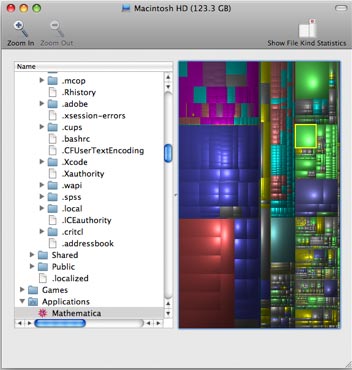
Bổ sung thêm vào tổng quan của toàn bộ hệ thống, bạn cũng có thể đánh dấu các thư mục trong panel đief hướng phía trái. Sự thể hiện bằng đồ họa các thư mục được đánh dấu bên phía phải, bạn có thể “Zoom In” để có được bức dễ thấy hơn kích thước file liên quan. Đây là một tính năng rất hữu dụng, tuy nhiên vẫn còn khá nghèo nàn vì việc đánh chỉ số toàn bộ ổ đĩa cứng trước khi xem nên có thể mất nhiều thời gian. Tuy nhiên DIX cũng cho phép bạn có một panel chứa các thông tin vần như cửa sổ “Get Info” trong Finder. Việc chuyển một file sang Trash có thể được thực hiện từ menu “File”.
GrandPerspective cũng là một chương trình như vậy nhưng có nhiều nâng cấp hơn so với DIX. Không giống như DIX, nó cung cấp cho bạn tùy chọn để xem một thư mục nào đó trước khi đánh chỉ số. Chính vì vậy chương trình này cho phép bạn kết thúc với thời gian nhanh hơn DIX.
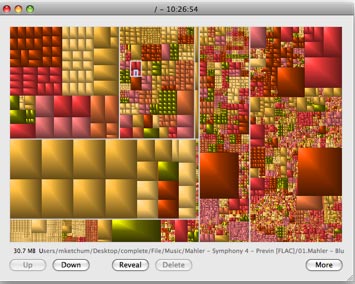
Như những gì bạn có thể thấy, sự ảo hóa ở đây cũng rất giống DIX. GP có một tính năng rất nổi bật và hữu dụng với sự điều hướng. Bạn có thể phát hiện một file nào đó trong Finder hoặc chuyển nó sang Trash bằng cách kích chuột vào các nút, bên cạnh đó còn có cả tính năng zoom in/out. Hình vẽ thể hiện các dữ liệu metadata của file khác nhau như kiểu, đường dẫn và kích thước. Bạn cũng có thể thay đổi biểu đồ màu mặc định của chương trình, tính năng không có trong DIX.
3. DaisyDisk
Một kẻ nhập cuột khác trong thị trường này đó là DaisyDisk, không miễn phí (20$), tuy nhiên nó cung cấp một giao diện rõ ràng hơn, đánh chỉ số nhanh hơn các chương trình trên và thể hiện được nhiều tiến bộ về vấn đề kích thước của file. Cả hai DIX và GP đều chọn cách trình diễn đồ họa theo hình chữ nhật còn DaisyDisk lại sử dụng cách thể hiện theo radial. Tất cả các thư mục đều được chia ra theo vòng, các thư mục ở mức cao hơn sẽ ở gần phía trung tâm hơn. Việc kích vào một phần hình tròn nào đó sẽ thực hiện hành động zooms in. Kích phải vào nó sẽ xuất hiện một menu để xem các thông tin về file trong Finder.
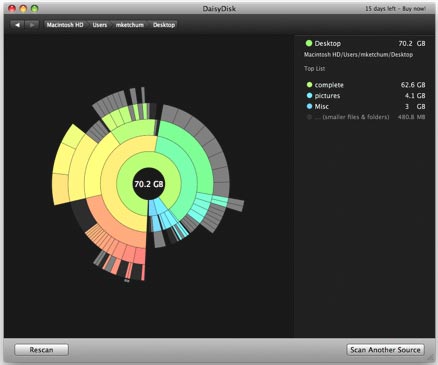
Thêm vào đó DaisyDisk còn là một chương trình khá đẹp mắt (giao diện khá gọn gàng).
4. Finder
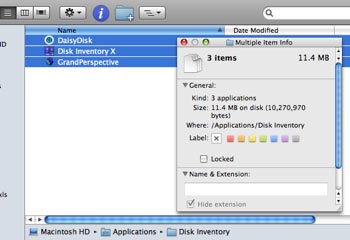
Cuối cùng, nếu bạn chỉ muốn biết được kích thước của một nhóm các hạng mục trong Finder (thay vì chỉ một file nào đó), chỉ cần đánh dấu các file mà bạn muốn sau đó nhấn “Command + Option + I.” Một cửa sổ nhỏ sẽ xuất hiện với tổng kích thước của các file mà bạn đã chọn.
 Công nghệ
Công nghệ  AI
AI  Windows
Windows  iPhone
iPhone  Android
Android  Học IT
Học IT  Download
Download  Tiện ích
Tiện ích  Khoa học
Khoa học  Game
Game  Làng CN
Làng CN  Ứng dụng
Ứng dụng 





 macOS
macOS 









 Linux
Linux  Đồng hồ thông minh
Đồng hồ thông minh  Chụp ảnh - Quay phim
Chụp ảnh - Quay phim  Thủ thuật SEO
Thủ thuật SEO  Phần cứng
Phần cứng  Kiến thức cơ bản
Kiến thức cơ bản  Lập trình
Lập trình  Dịch vụ công trực tuyến
Dịch vụ công trực tuyến  Dịch vụ nhà mạng
Dịch vụ nhà mạng  Quiz công nghệ
Quiz công nghệ  Microsoft Word 2016
Microsoft Word 2016  Microsoft Word 2013
Microsoft Word 2013  Microsoft Word 2007
Microsoft Word 2007  Microsoft Excel 2019
Microsoft Excel 2019  Microsoft Excel 2016
Microsoft Excel 2016  Microsoft PowerPoint 2019
Microsoft PowerPoint 2019  Google Sheets
Google Sheets  Học Photoshop
Học Photoshop  Lập trình Scratch
Lập trình Scratch  Bootstrap
Bootstrap  Năng suất
Năng suất  Game - Trò chơi
Game - Trò chơi  Hệ thống
Hệ thống  Thiết kế & Đồ họa
Thiết kế & Đồ họa  Internet
Internet  Bảo mật, Antivirus
Bảo mật, Antivirus  Doanh nghiệp
Doanh nghiệp  Ảnh & Video
Ảnh & Video  Giải trí & Âm nhạc
Giải trí & Âm nhạc  Mạng xã hội
Mạng xã hội  Lập trình
Lập trình  Giáo dục - Học tập
Giáo dục - Học tập  Lối sống
Lối sống  Tài chính & Mua sắm
Tài chính & Mua sắm  AI Trí tuệ nhân tạo
AI Trí tuệ nhân tạo  ChatGPT
ChatGPT  Gemini
Gemini  Điện máy
Điện máy  Tivi
Tivi  Tủ lạnh
Tủ lạnh  Điều hòa
Điều hòa  Máy giặt
Máy giặt  Cuộc sống
Cuộc sống  TOP
TOP  Kỹ năng
Kỹ năng  Món ngon mỗi ngày
Món ngon mỗi ngày  Nuôi dạy con
Nuôi dạy con  Mẹo vặt
Mẹo vặt  Phim ảnh, Truyện
Phim ảnh, Truyện  Làm đẹp
Làm đẹp  DIY - Handmade
DIY - Handmade  Du lịch
Du lịch  Quà tặng
Quà tặng  Giải trí
Giải trí  Là gì?
Là gì?  Nhà đẹp
Nhà đẹp  Giáng sinh - Noel
Giáng sinh - Noel  Hướng dẫn
Hướng dẫn  Ô tô, Xe máy
Ô tô, Xe máy  Tấn công mạng
Tấn công mạng  Chuyện công nghệ
Chuyện công nghệ  Công nghệ mới
Công nghệ mới  Trí tuệ Thiên tài
Trí tuệ Thiên tài